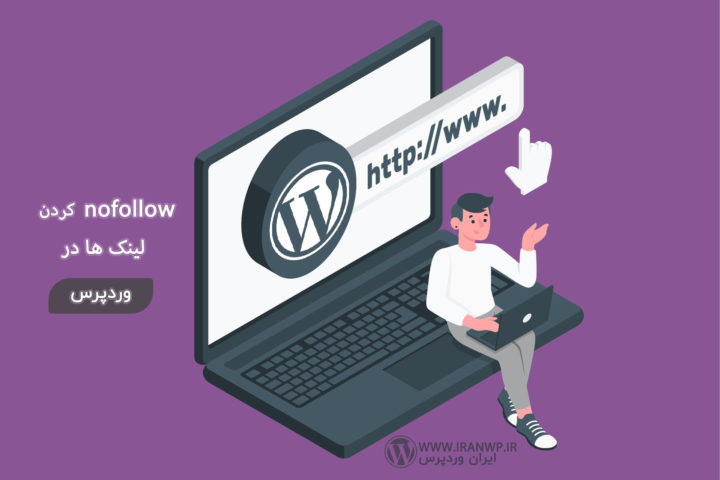
آموزش “nofollow” کردن لینکها در وردپرس
خب امروز میخوایم یه مطلب خوب رو باهم کار کنیم که تو سئوی سایت تاثیر مهمی داره ، اونم درباره nofollow کردن لینکهای داخلی و خارجی در وردپرس هست.
تو این مقاله چی میخونیم ؟ 👇
لینک داخلی و لینک خارجی چیست ؟
به هر لینکی که از سایت شما به سایت دیگری خارج از دامنه شما متصل باشه لینک های خروجی سایت میگن مثلا لینک به شبکه های اجتماعی ، وبلاگ دوستامون ، مشتری و …
به لینک هایی که به سایت (دامنه سایت) خودتون میدین ، لینک داخلی میگن
لینک نوفالو nofollow در وردپرس چیه ؟
اصولا ما لینک رو توی کد اینطوری میبینیم :
<a href="https://iranwp.ir">ایران وردپرس</a>ولی میتونیم بهش خاصیت rel یا همون رابطه بدیم و مقادیر خاصی مثل nofollow رو اضافه کنیم یعنی به خزنده های موتورهای جستجو میگیم این لینک رو دنبال نکن و بهش امتیازی از نظر پیج رنک و اعتبار نده. چطوری ؟ اینطوری مثل کد زیر :
<a rel="nofollow" href="https://iranwp.ir">ایران وردپرس</a>چرا باید لینک های خارجی nofollow باشن ؟
از تولد الگوریتم پاندا ، لینک های خارجی خیلی برای گوگل حائز اهمیت شدن و بیشتر روشون فوکس میکنه ، پس منطقی هست که لینک های خارجی رو nofollow بذاریم مگه اینکه بخوایم بهشون امتیاز و رنک خاصی از سایتمون بدیم.
نوفالو nofollow کردن لینک های خارجی در وردپرس
برای این کار افزونه WP External Links رو پیشنهاد میکنیم (لینک دانلود افزونه رو آخر مطلب براتون میزاریم) ، افزونه کامل و جامعی هست ، میتونیم برای لینک های داخلی و خارجی محدودیت بذاریم و یا استثنا تعریف کنیم
بعد از نصب و فعال سازی افزونه به منوی اصلی سایتمون اضافه میشه
و خوبیش اینه دوستامون زحمت فارسی سازیش رو کشیدن. از سمت راست (منوی وردپرس) منوی لینک های خروجی رو بزنید و بریم واسه تنظیماتش :
منوی تنظیمات رو با هم مرور میکنیم :
بخش لینک های خارجی در وردپرس
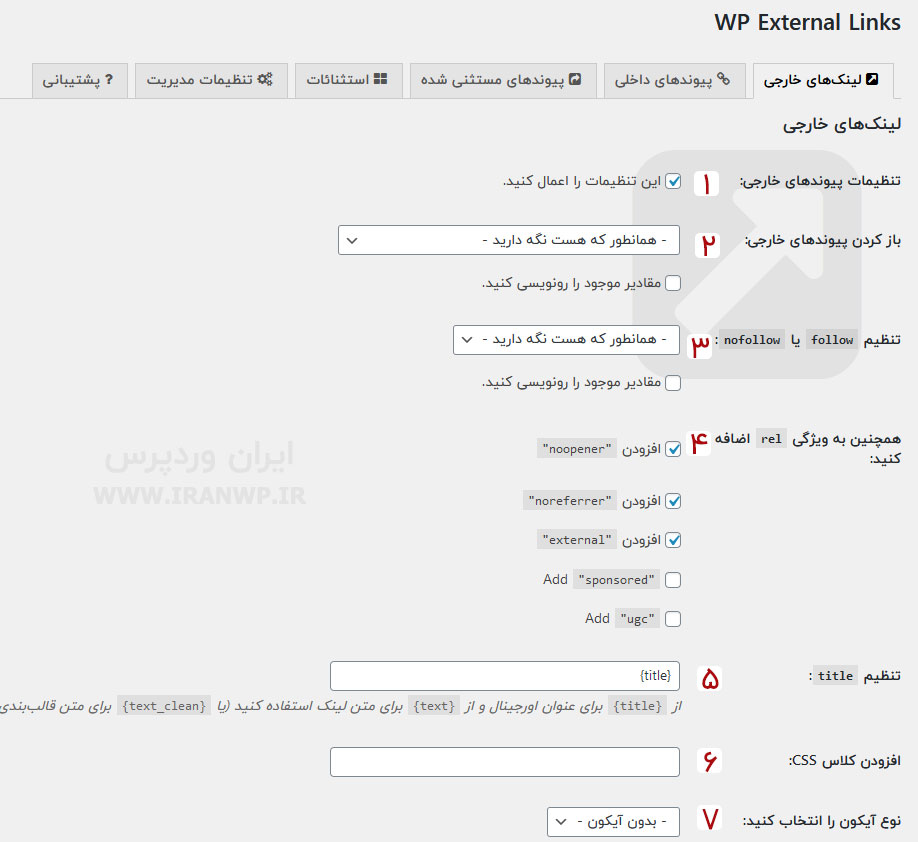
- تنظیمات پیوندهای خارجی :
با تیک زدن این گزینه تنظیمات افزونه برای پیوندهای خارجی فعال میشه - بازکردن پیوندهای خارجی :
با این گزینه میتونیم قابلیت Target رو به لینک هامون اضافه کنیم که در پنجره یا Tab جدید باز بشن (اگرگزینه بازنویسی رو بزنید، لینکهایی که قبلا خودتون بهش Target دادین هم شامل این تغییرات میشن و اگر تیک نزنید فقط لینکهایی که Target ندارند مشمول این قضیه میشن) - تنظیم Follow یا nofollow :
این گزینه مشخص میکنه لینک های خروجیمون به طور کلی خاصیت rel بگیرن و مقدارش رو مشخص کنیم که فالو باشه یا نوفالو (اگرگزینه بازنویسی رو بزنید، لینکهایی که قبلا خودتون بهش rel دادین هم شامل این تغییرات میشن و اگر تیک نزنید فقط لینکهایی که rel ندارند مشمول این قضیه میشن) - همچنین به ویژگی rel اضافه کنید :
این گزینه آپشن های بهتر و جدیدتری رو هم در اختیارمون میذاره که میتونیم به مقدار rel برای لینکمون اضافه کنیم مثلsponceredو … - تنظیم Title :
اینجا میتونیم مقدار title برای لینک رو مشخص کنیم که روی سئو خیلی موثر و تاثیرگذاره ، یه راهنمای کوچیک هم پایینش هست که میتونیم طبق اون عمل کنیم و عنوان مورد نظر رو واسه لینکمون تعیین کنیم. - افزودن کلاس CSS :
میتونیم با کمک این فیلد به لینک های خارجی مون کلاس css خاص بدیم و بعدا با استفاده از استایل ویرایشش کنیم تا به ظاهر دلخواه برسیم. - نوع آیکون :
با فعال سازی این گزینه میتونیم کنار لینک هامون آیکون داشته باشیم ، از ایکون های خود افزونه ، dashicon و FontAwesome نیز میتونیم استفاده کنیم.
بخش لینک های داخلی و لینک های مستثنی هم مثل همین بخش هستن و فرقی نداره.
لینک های داخلی رو برای لینک هایی استفاده میکنیم که به سایت خودمون دادیم.
لینک های مستثنی هم لینک هایی هستن که از تو لیست مستثنی ها ، جداشون کردیم :
بخش استثناها
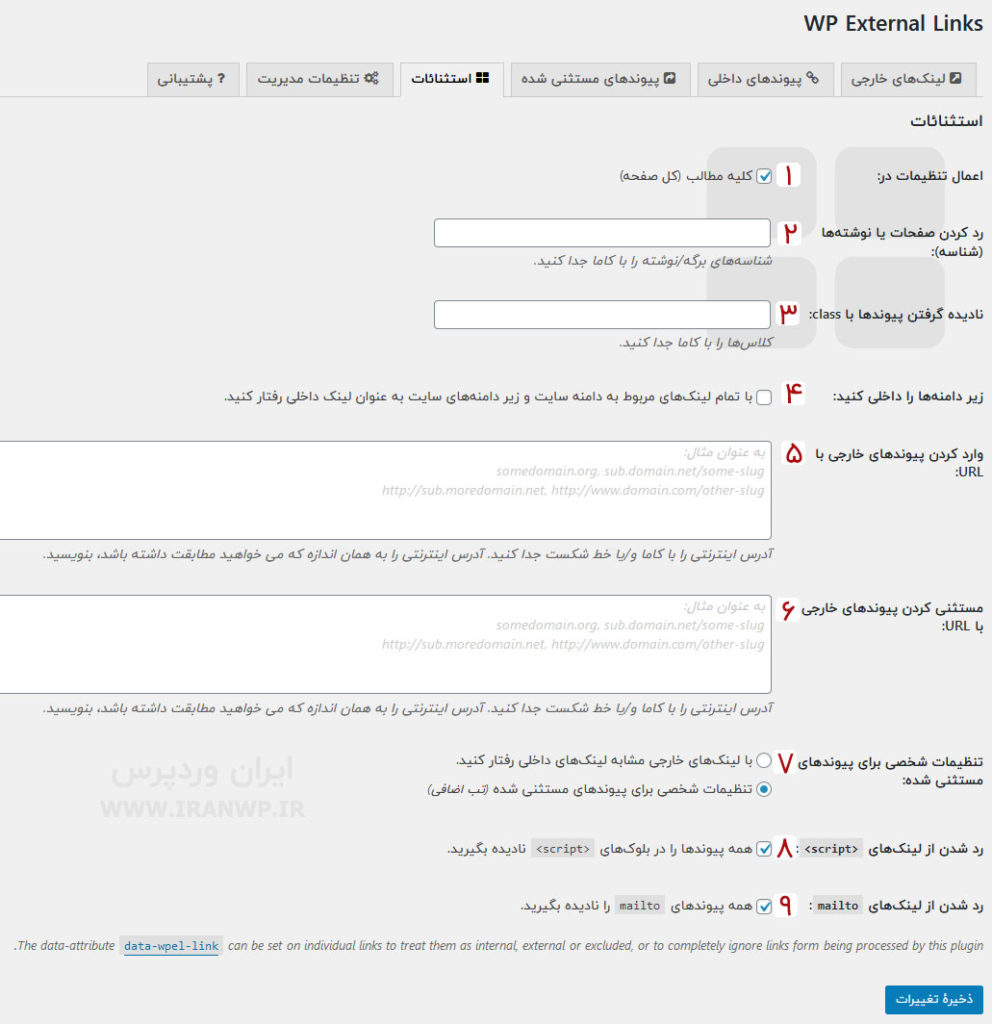
خب تو قسمت استتثناها هم چندتا آپشن داریم :
- اعمال تنظیمات در :
اگر این تیک رو بزنیم همه جا این تنظیمات اعمال میشه ، اگر تیک رو برداریم میتونیم مثلا فقط تو نظرات یا یه جای خاص فعالش کنیم - رد کردن صفحه یا نوشته ها :
اینجا میتونیم آیدی ID صفحه یا نوشته رو بزنیم و با کاما جداشون کنیم ، تا مستثنی بشن از داستان و از لینکهاشون چشم پوشی بشه - نا دیده گرفتن پیوند ها با (کلاس) class :
میتونیم کلاس لینک هایی که میخایم ازشون چشم پوشی کنیم رو اینجا وارد کنیم تا روی اون لینک ها تغییراتی اعمال نشه - زیر دامنه ها را داخلی کنید :
اگر این گزینه رو تیک بزنید زیر دامنه ها رو جزء لینک های داخلی حساب میکنه ، مثلاmedia.iranwp.irرو داخلی حساب میکنه از دامنه اصلیiranwp.ir - وارد کردن پیوند های خارجی :
پیوند های خارجی مون که میخوایم قطعا شامل تغییرات افزونه بشن رو میتونیم وارد کنیم و با کاما جداشون میکنیم - مستثنی کردن پیوند های خارجی :
پیوند های خارجی مون که میخوایم شامل تغییرات افزونه نشن ! رو میتونیم وارد کنیم و با کاما جداشون میکنیم - تنظیمات شخصی برای پیوندهای مستثنی شده :
میتونیم تعیین کنیم که برای پیوندهای مستثنی شده هم تنظیمات خاص میخوایم یا نه مثل پیوند های خروجی باهاشون رفتار بشه - رد شدن از لینکهای <script>:
با فعالی کردن این گزینه ، افزونه اگر داخل تگ <script> لینکی ببینه بیخیالش میشه - رد شدن از لینکهای mailto:
با فعال کردن این گزینه ، افزونه لینک هایی که برای ایمیل هستن و معمولا روی آدرس ایمیل میایم لینک میکنیم رو بیخیال میشه
بخش تنظیمات مدیریت
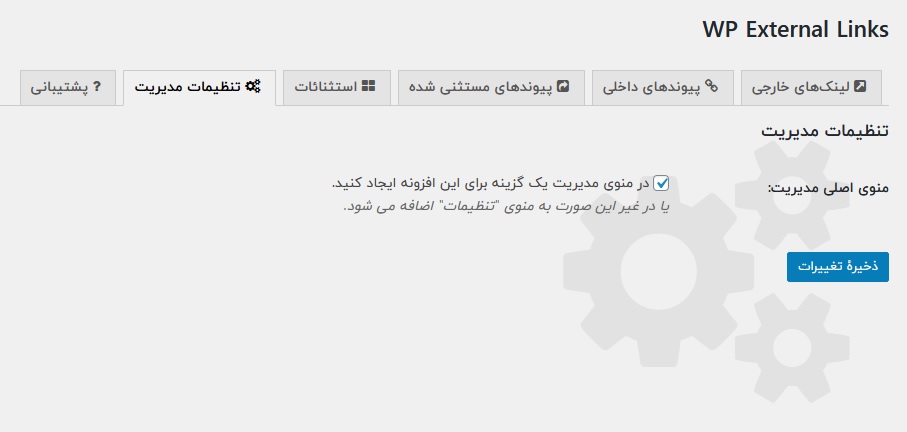
تو قسمت مدیریت آپشن خاصی نداریم فقط یه تیک داریم اگر فعال باشه منوی این افزونه به منو های اصلی پیشخوان ما اضافه میشه و اگر غیرفعالش کنیم میره داخل منوی تنظیمات
خب دوستان امیدوارم nofollow رو فهمیده باشین👌 و بتونید تو سئوی سایت خوب عمل کنید ، مثل همیشه اگر انتقاد ، پیشنهادی یا سوالی داشتید از بخش دیدگاه ها مطرح کنید
شب و روزتون خوش 😎




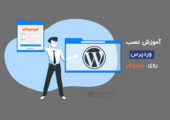











خیلی خوب بود ممنون از سایت خوبتون